Metoda 1: Adobe Photoshop
Adobe Photoshop — najpopularniejszy edytor graficzny, dlatego warto rozpocząć artykuł właśnie od niego. Edytowanie obrazu odbywa się za pomocą wbudowanych narzędzi, a cały proces zajmie dosłownie kilka minut. Na naszej stronie znajduje się pełne przewodnik, który w pełni wyjaśnia zasady zmiany koloru oczu na zdjęciu. Kliknij w link poniżej, aby rozpocząć zapoznawanie się z tym materiałem i, wykonując instrukcje, poradzić sobie z postawionym zadaniem.
Więcej: Zmiana koloru oczu na zdjęciu w Adobe Photoshop

Metoda 2: GIMP
GIMP — najbliższy darmowy odpowiednik omówionego powyżej edytora graficznego, zawierający ogromną ilość różnorodnych funkcji i narzędzi przeznaczonych do pracy z obrazami. Dzięki nim można również łatwo zmienić kolor oczu na czerwony, co odbywa się w następujący sposób:
- Jeśli jeszcze nie pobrałeś GIMP na swój komputer, skorzystaj z przycisku powyżej i zainstaluj go. Po uruchomieniu rozwiń menu "Plik" i wybierz opcję "Otwórz". Menu otwierania można również wywołać za pomocą standardowego skrótu klawiszowego Ctrl + O.
- W pojawiającym się oknie znajdź folder, w którym znajduje się obraz do przetworzenia.
- Jeśli klikniesz na niego raz, po prawej stronie pojawi się małe okno podglądu, które pomoże zrozumieć, czy to ten plik należy otworzyć.
- Po dodaniu zdjęcia do przestrzeni roboczej przytrzymaj klawisz Ctrl i przewiń kółkiem myszy, aby dostosować powiększenie i umieścić oko w dogodnej pozycji do dalszej edycji jego koloru.
- Oznacz granice oka, co pomoże przy zmianie jego koloru. W tym celu aktywuj narzędzie "Wolne zaznaczenie".
- Rozpocznij obrysowywanie oka, starając się robić to równo.W trakcie procesu okresowo klikaj lewym przyciskiem myszy, aby tworzyć więcej punktów odniesienia — to pozwoli na uzyskanie bardziej równomiernej obwódki.
- Po zamknięciu okręgu obwódki i zapaleniu się linii przerywanej, na panelu po lewej aktywuj opcję "Rozmyć krawędzie".
- Ustaw wartość promienia w granicach 10.
- Nowy kolor oka początkowo znajduje się na oddzielnej warstwie — stwórz go, klikając prawym przyciskiem myszy w pustym miejscu na panelu warstw.
- W pojawiającym się menu kontekstowym potrzebny jest punkt "Utwórz warstwę".
- Nadaj jej dowolną wygodną nazwę, a pozostałe parametry pozostaw w stanie domyślnym.
- Wypełnienie zaznaczonego obszaru odbywa się za pomocą narzędzia "Wypełnienie", a kolor wybierany jest na głównym panelu.
- Gdy tylko klikniesz lewym przyciskiem myszy na warstwie, automatycznie zostanie ona pokolorowana w wskazanych miejscach.
- Następnie na tym samym panelu warstw rozwiń rozwijane menu "Tryb".
- Znajdź opcję "Nakładka".
- Pod tym samym punktem "Tryb" znajduje się narzędzie do zarządzania przezroczystością, którego wartość zalecamy ustawić w granicach 90%. Następnie można usunąć zaznaczenie za pomocą odpowiedniego rozwijanego menu.
- Użyj gumki, wcześniej wybierając warstwę z kolorem, aby usunąć zbędne fragmenty, jeśli powstały po wypełnieniu.
- Czasami użytkownicy chcą kontynuować edytowanie obrazu, dlatego logiczne będzie połączenie dwóch warstw, w tym celu należy kliknąć prawym przyciskiem myszy na drugiej.
- W pojawiającym się menu wybierz punkt "Połącz z poprzednią".
- Po zakończeniu pracy z fotografią przez "Plik" kliknij "Eksportuj jako".
- Zapisz obiekt pod dowolną nazwą w tym samym formacie na komputerze lub wcześniej zmień ostatni przez "Wybierz typ pliku (Według rozszerzenia)".
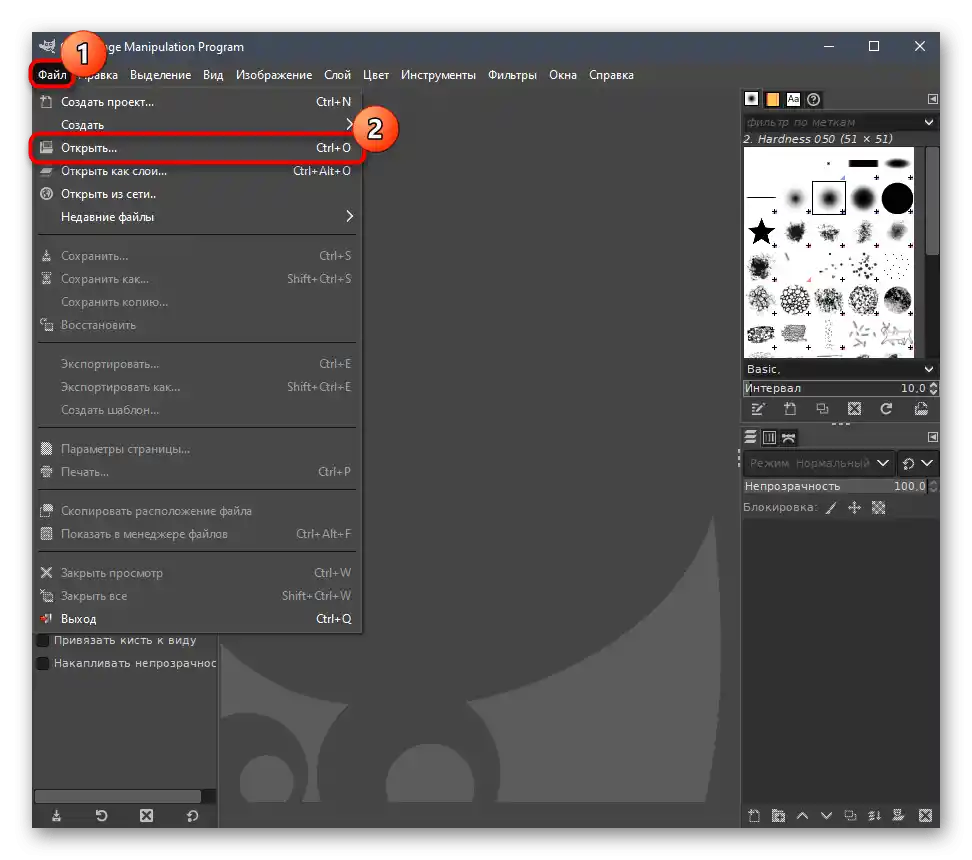
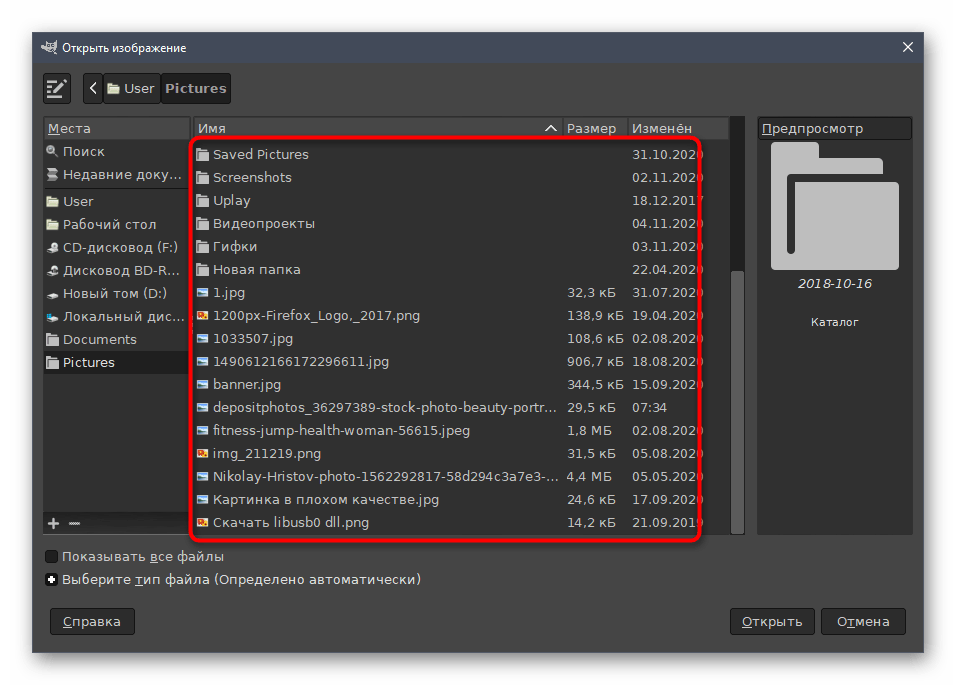
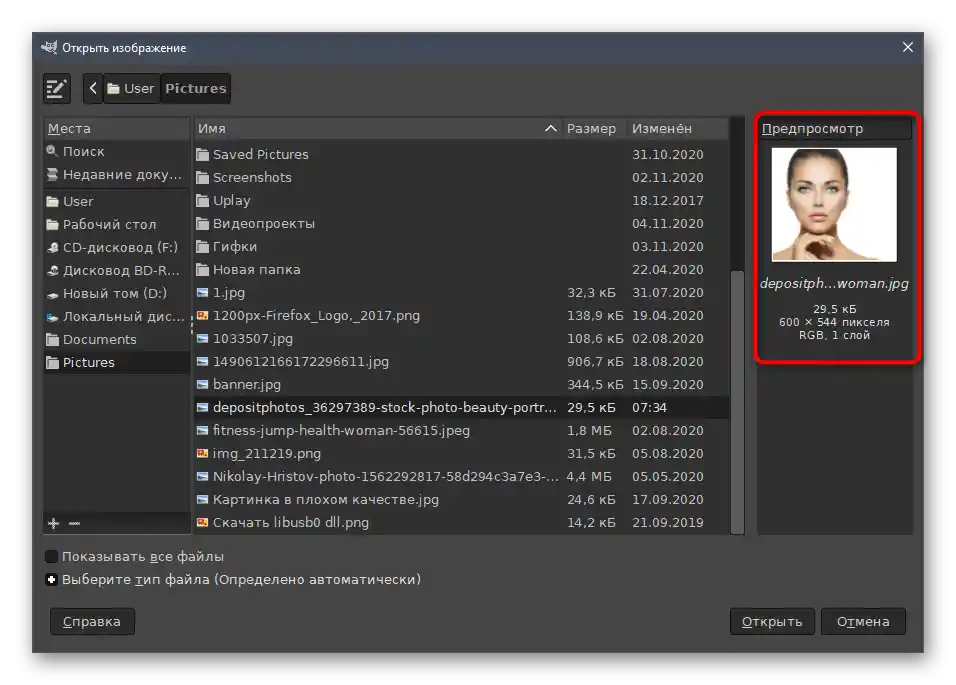
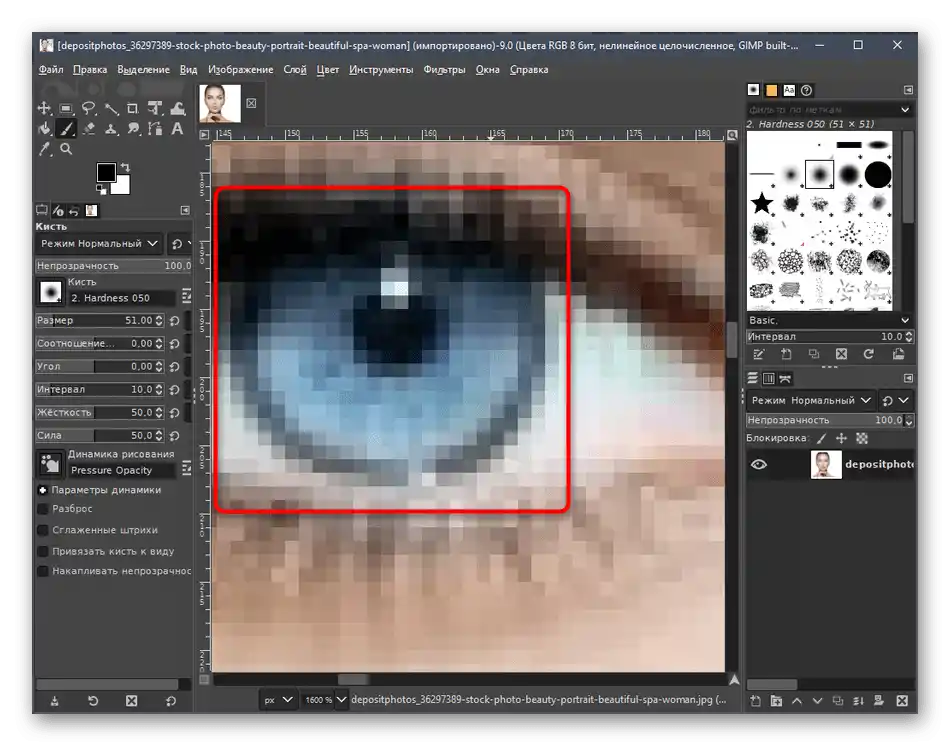
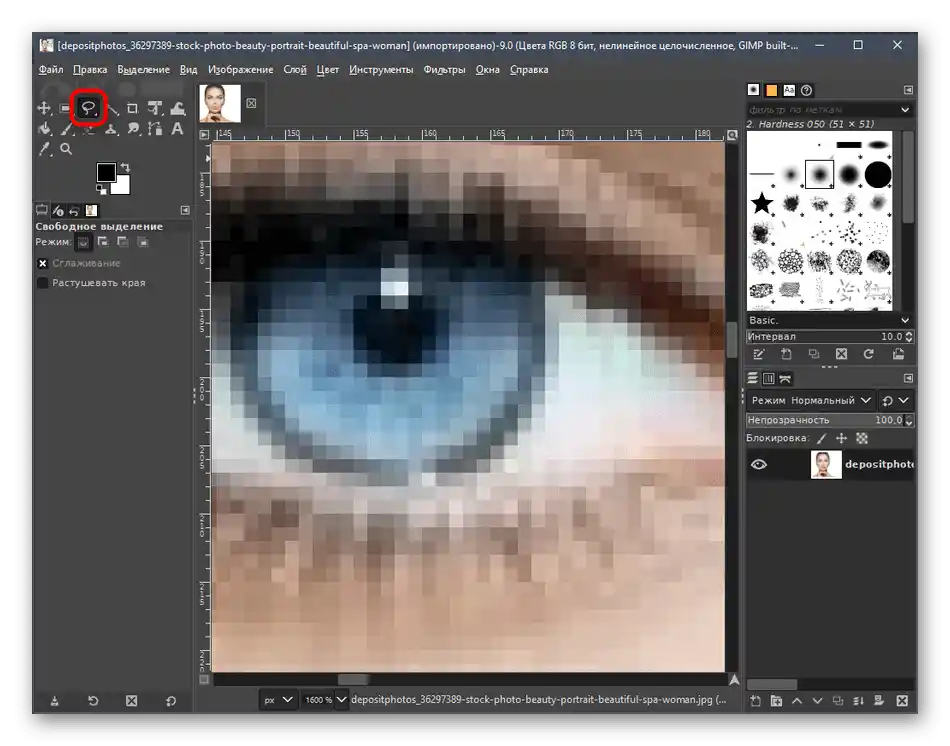
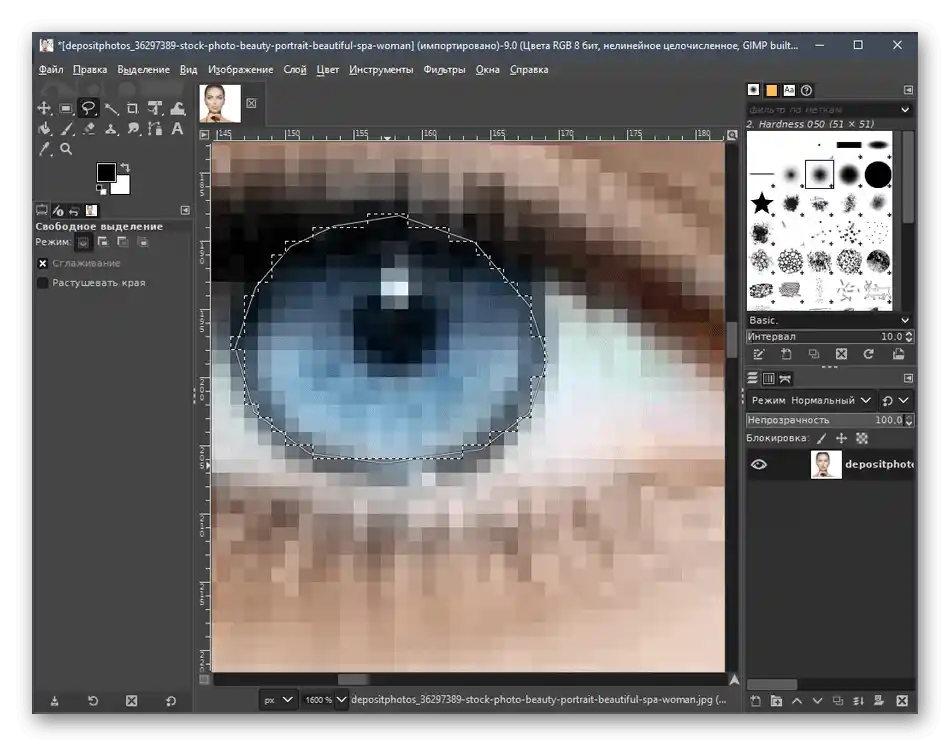
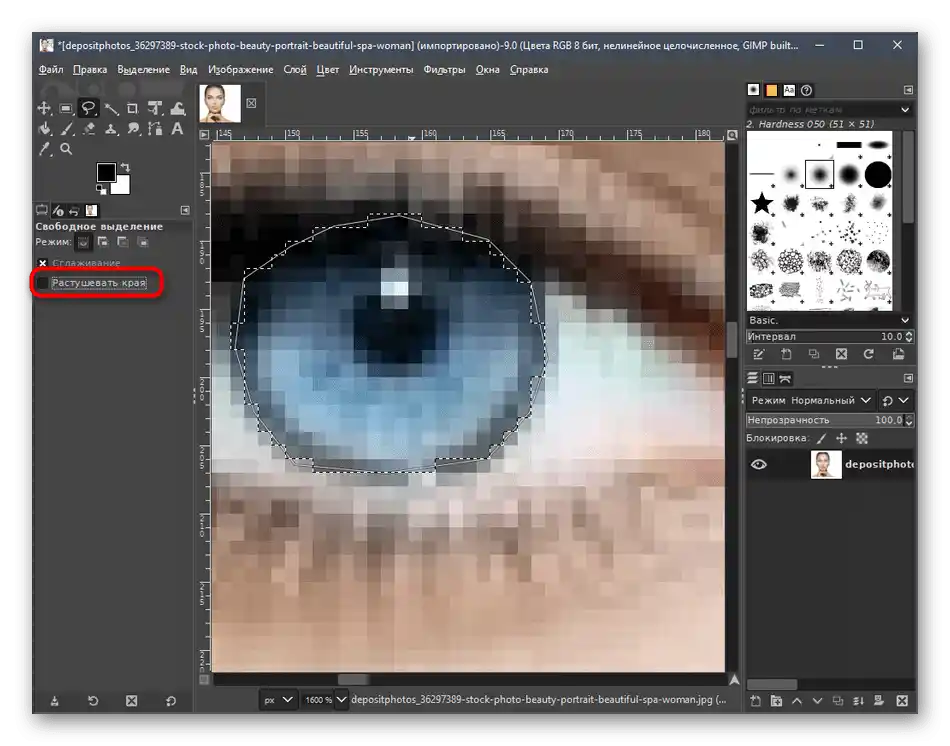
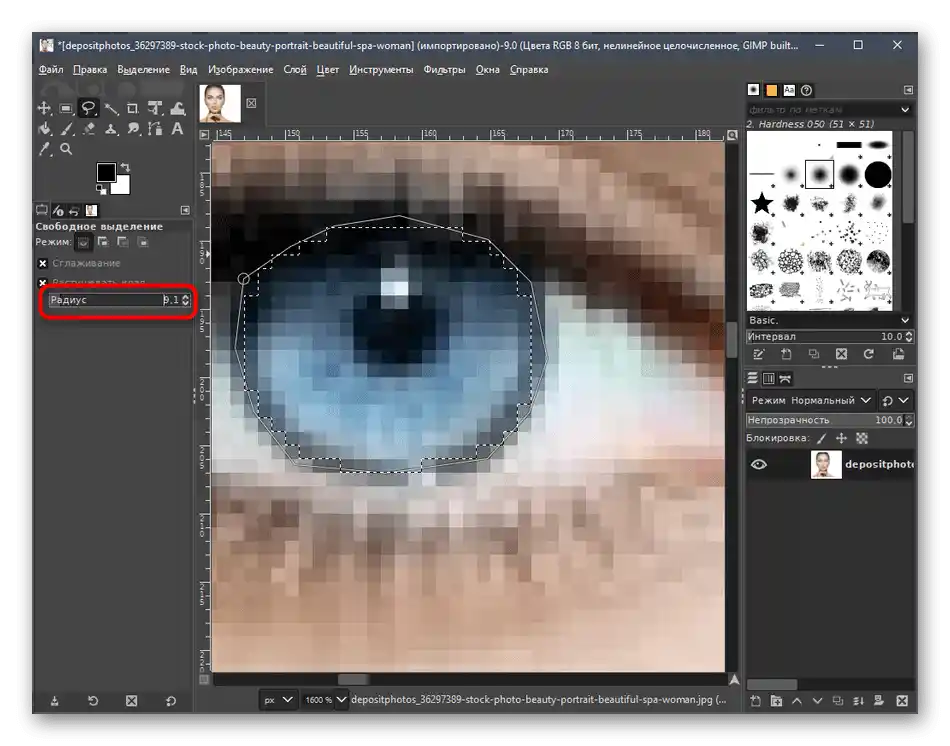
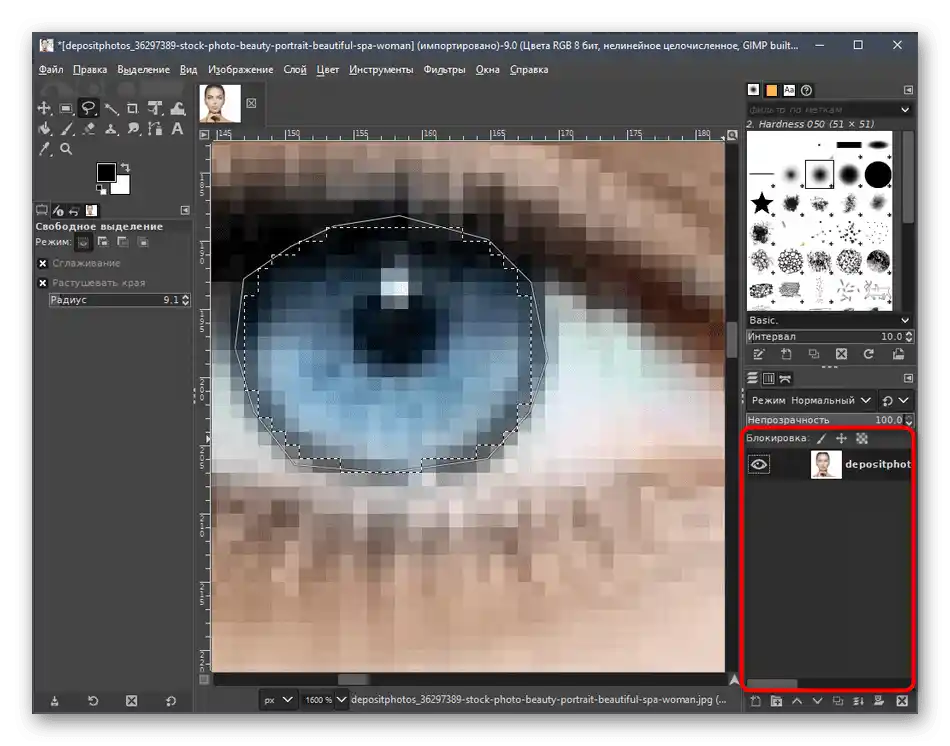
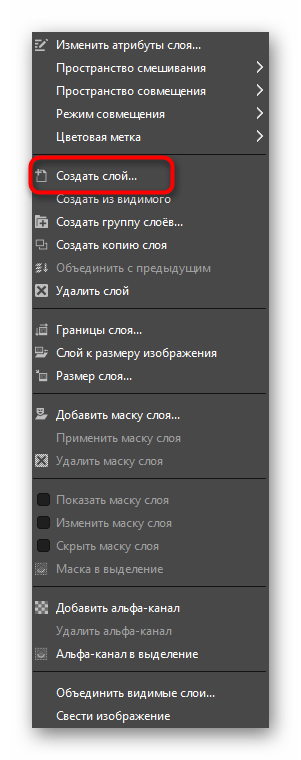
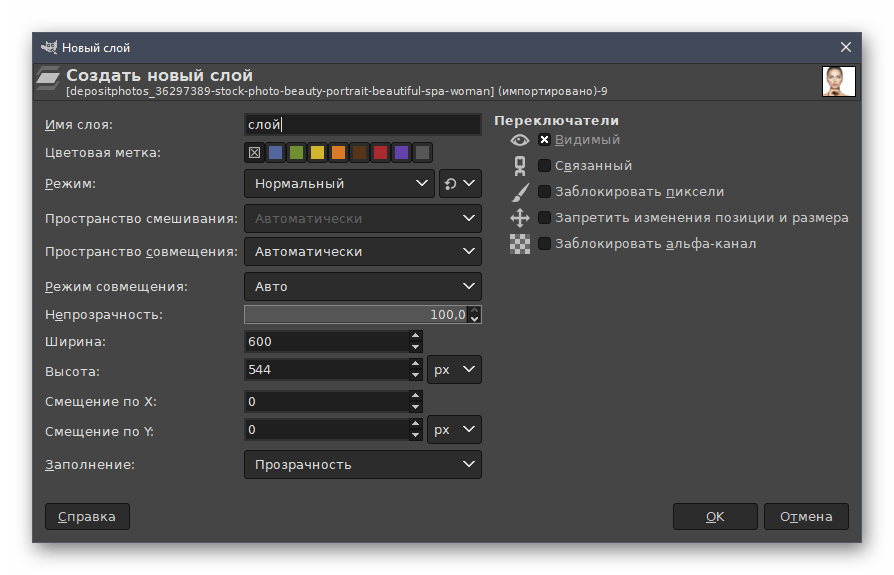
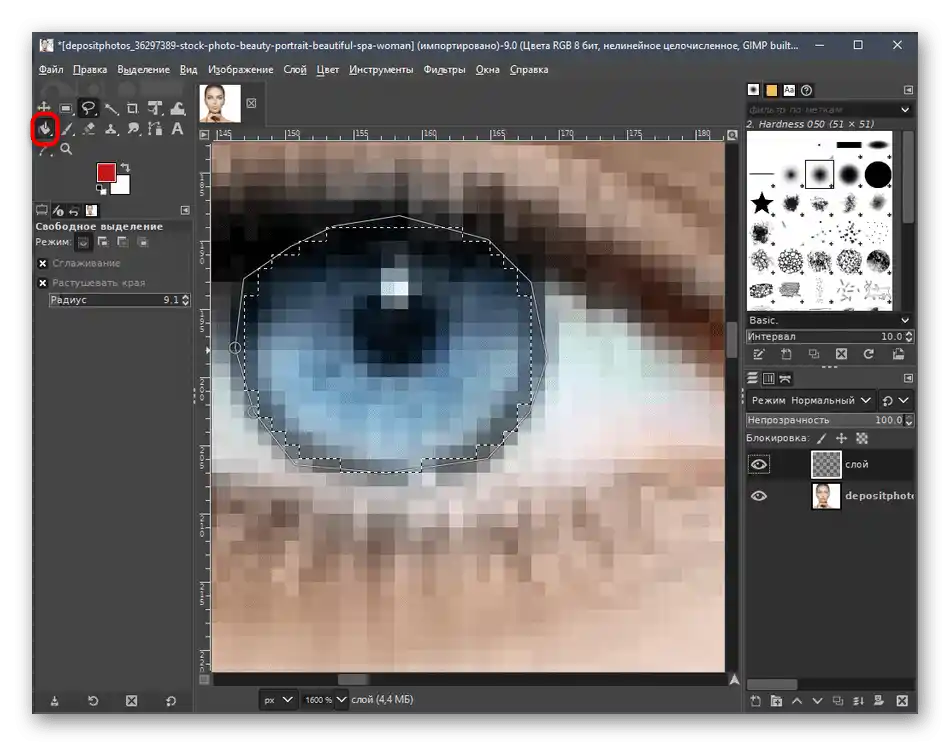
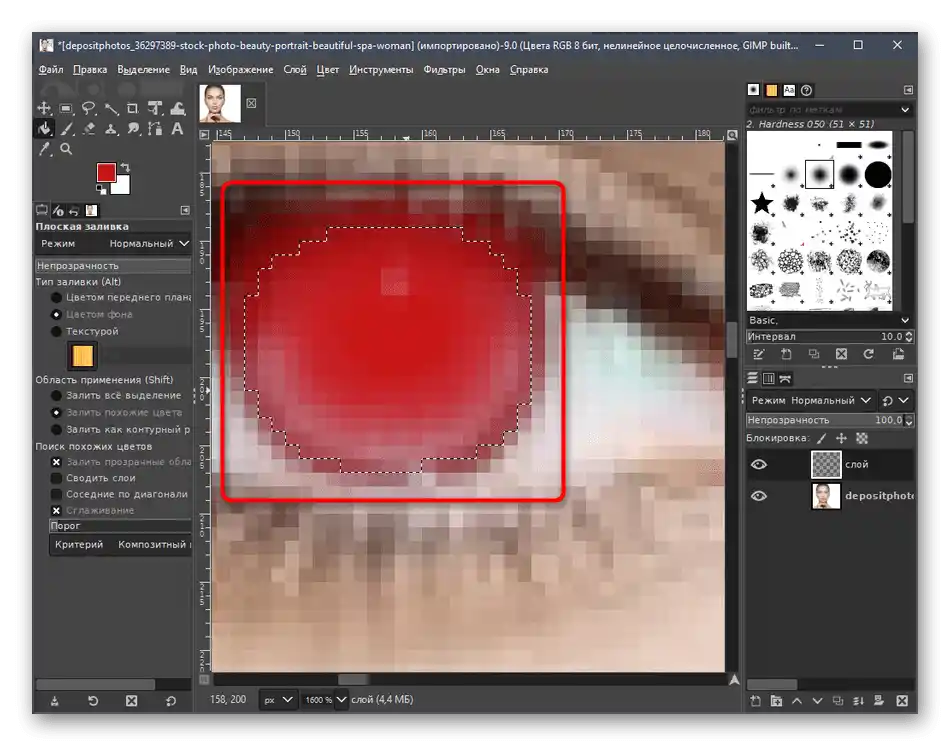
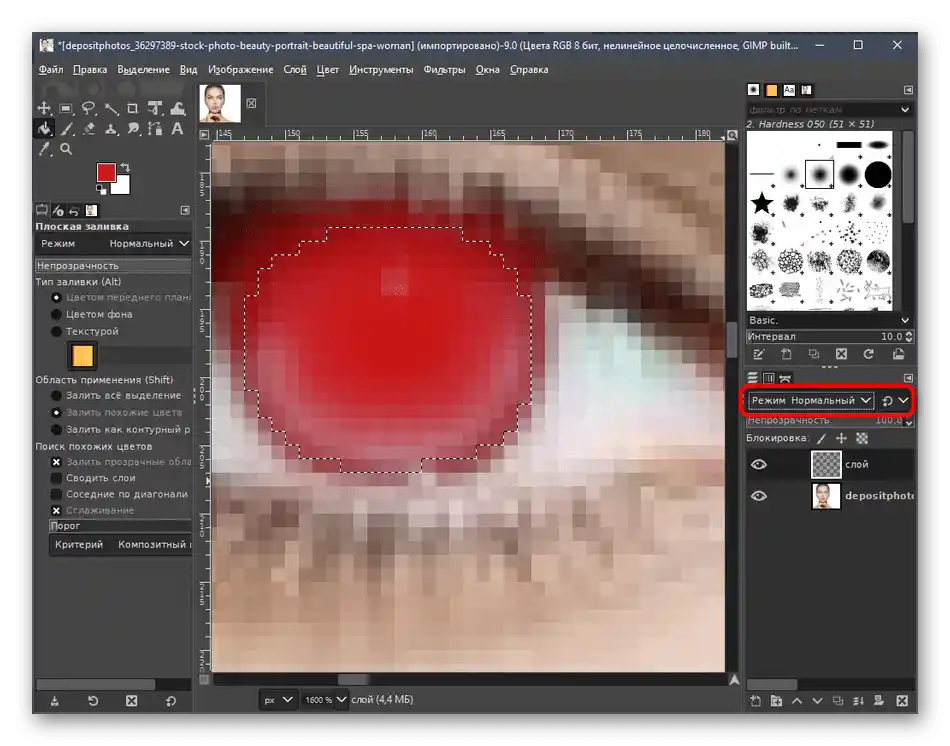
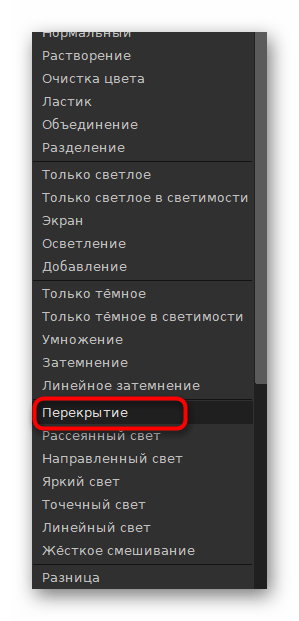
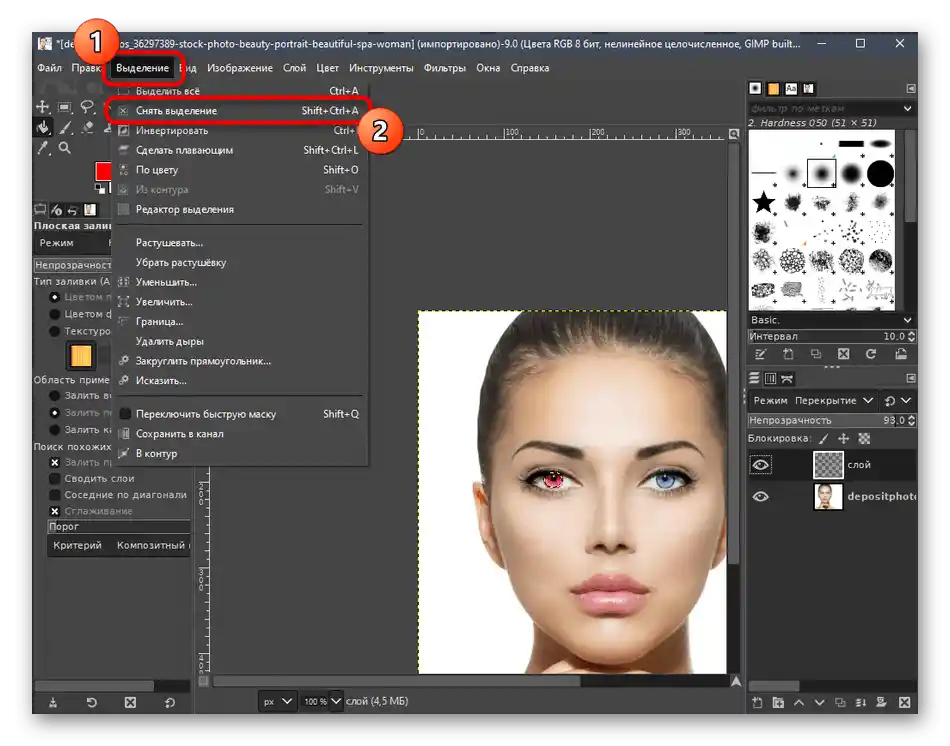
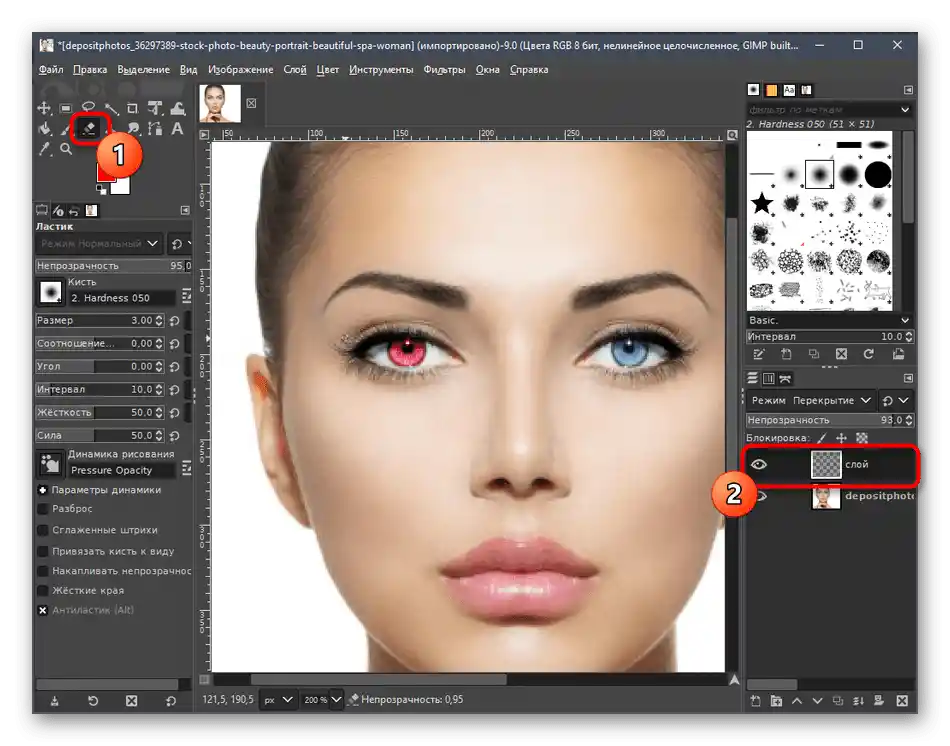

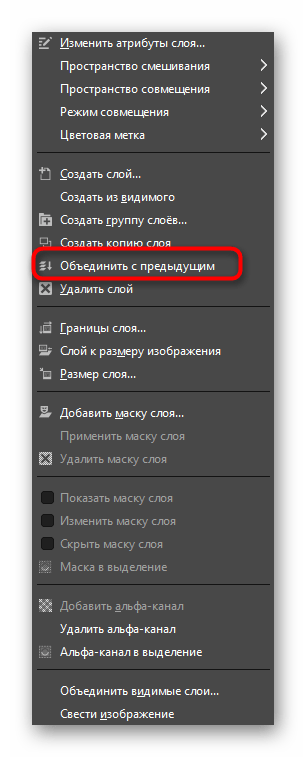
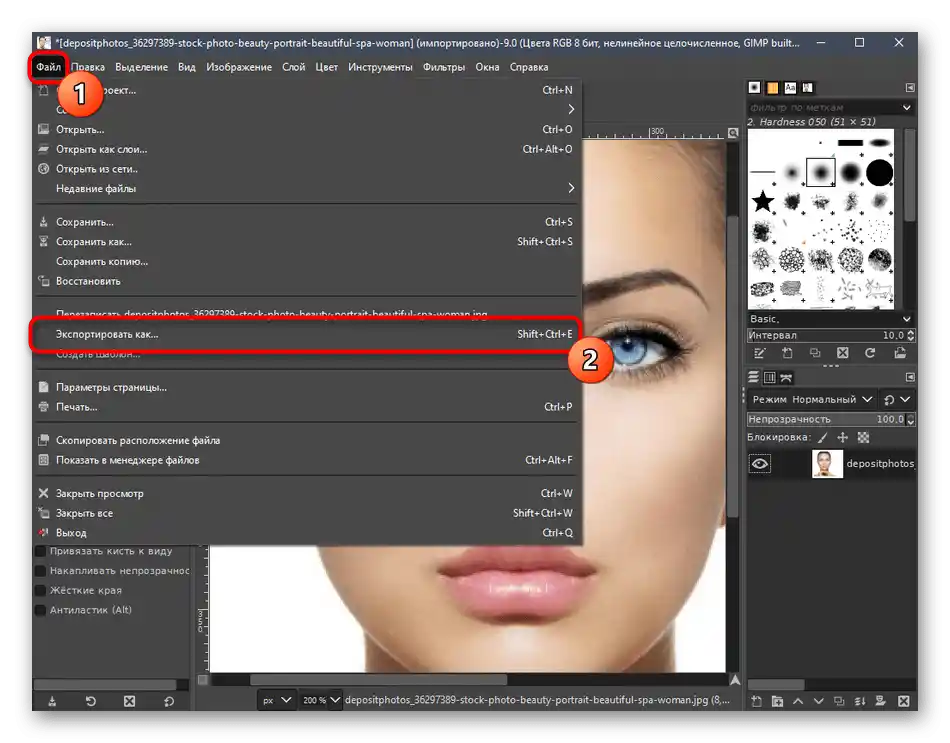
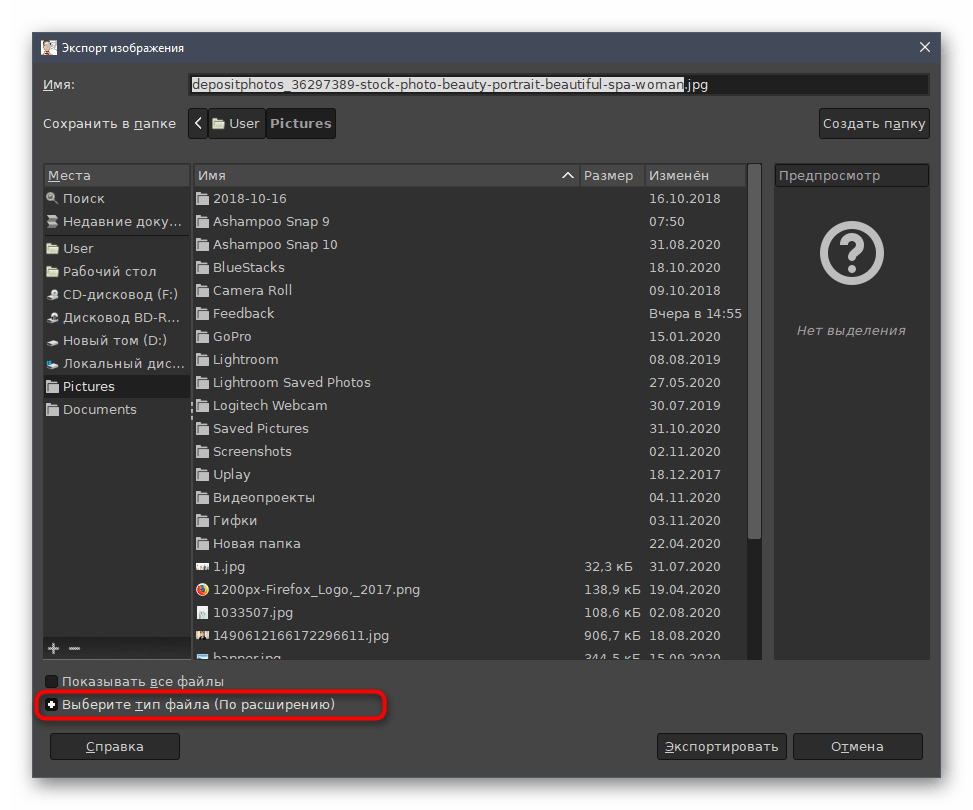
Na naszej stronie znajduje się artykuł poświęcony korzystaniu z GIMP.Może być przydatna w sytuacjach, gdy oprócz zmiany koloru oczu na zdjęciu trzeba wykonać inne działania. Aby uzyskać odpowiednie instrukcje, kliknij w link poniżej.
Szczegóły: Wykonywanie podstawowych zadań w edytorze graficznym GIMP
Sposób 3: Paint.net
Jako ostatnią metodę proponujemy zapoznać się z Paint.net. To najprostszy z przedstawionych w tym artykule edytor graficzny, posiadający podstawowy zestaw niezbędnych funkcji. Jednak będzie to wystarczające, aby szybko stworzyć czerwony kolor oczu, wkładając w to minimalny wysiłek.
- Po uruchomieniu programu rozwiń menu "Plik" i wybierz "Otwórz".
- W nowym oknie znajdź obraz i kliknij na niego dwukrotnie.
- Użyj przytrzymanej klawisza Ctrl i kółka myszy, aby przybliżyć zdjęcie, tak aby oko mieściło się w przestrzeni roboczej i było wygodne do pracy.
- W prawym dolnym rogu znajduje się małe okno z warstwami, gdzie należy kliknąć na wyróżniony przycisk, aby utworzyć nową warstwę.
- Następnie na palecie wybierz kolor, którym chcesz pomalować oko.
- Standardowym pędzlem wypełnij przestrzeń oka, która ma być pomalowana.
- Rozwiń menu "Efekty", najedź kursorem na "Rozmycie" i wybierz ostatni punkt — "Rozmycie Gaussa".
- Dostosuj jego promień, aby czerwony kolor oka wyglądał bardziej naturalnie.
- W razie potrzeby użyj narzędzia przesuwania, jeśli warstwa przesunęła się nieco na bok.
- Usunąć zbędne części, które również są pomalowane na czerwono, można zwykłą gumką.
- Zmieniaj jego szerokość i twardość, aby elastyczniej edytować warstwę.
- Upewnij się, że ustawienia są zakończone, i wykonaj tę samą operację z drugim okiem.Można to zrealizować poprzez proste skopiowanie warstwy i jej przesunięcie w odpowiednie miejsce.
- Za pomocą znanego już menu "Plik" kliknij na opcję "Zapisz jako".
- Nadziej plikowi nazwę i wskaż miejsce na komputerze, gdzie chcesz go zapisać.
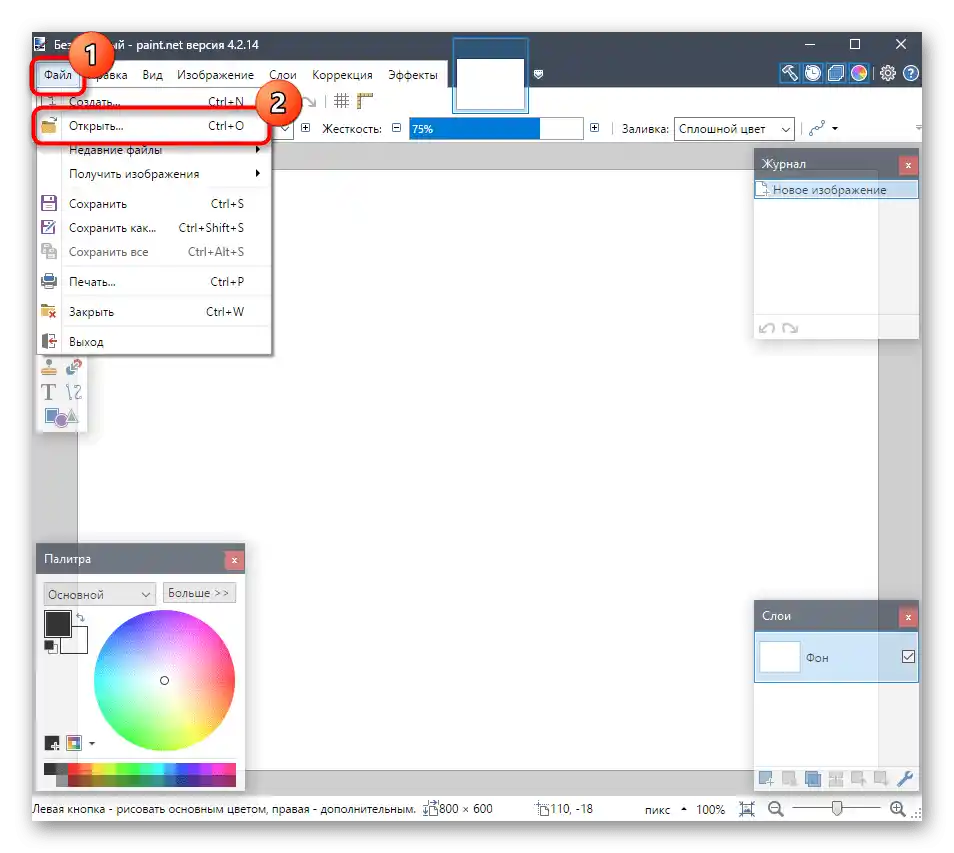

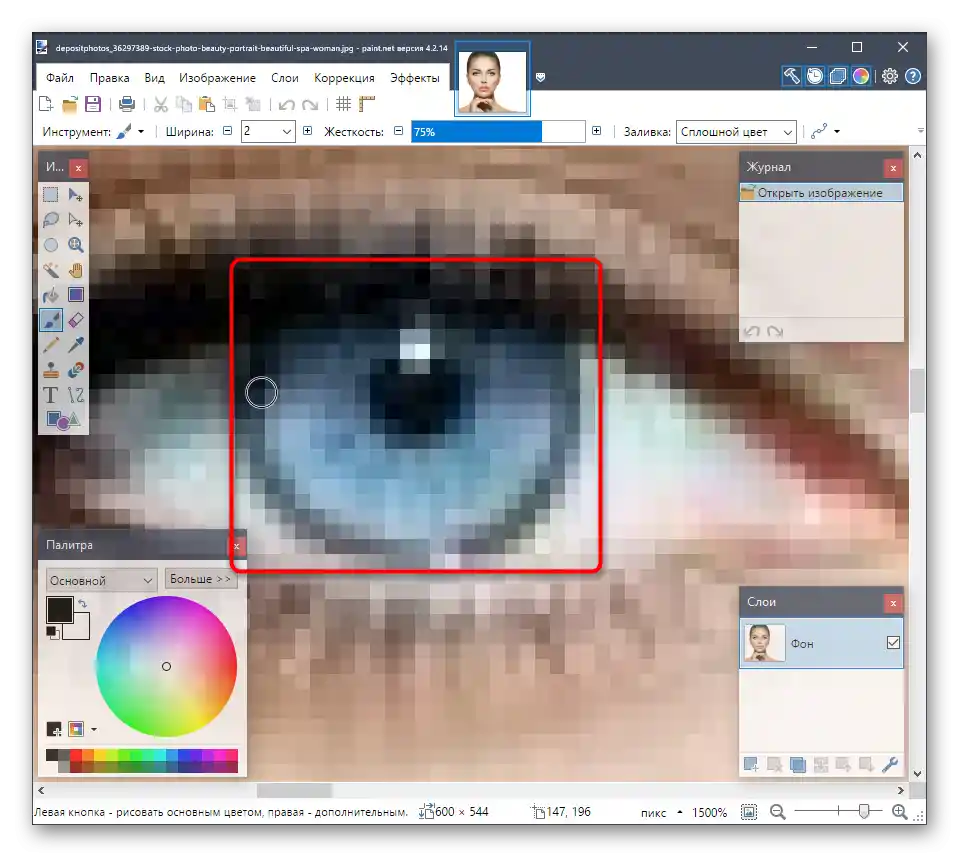
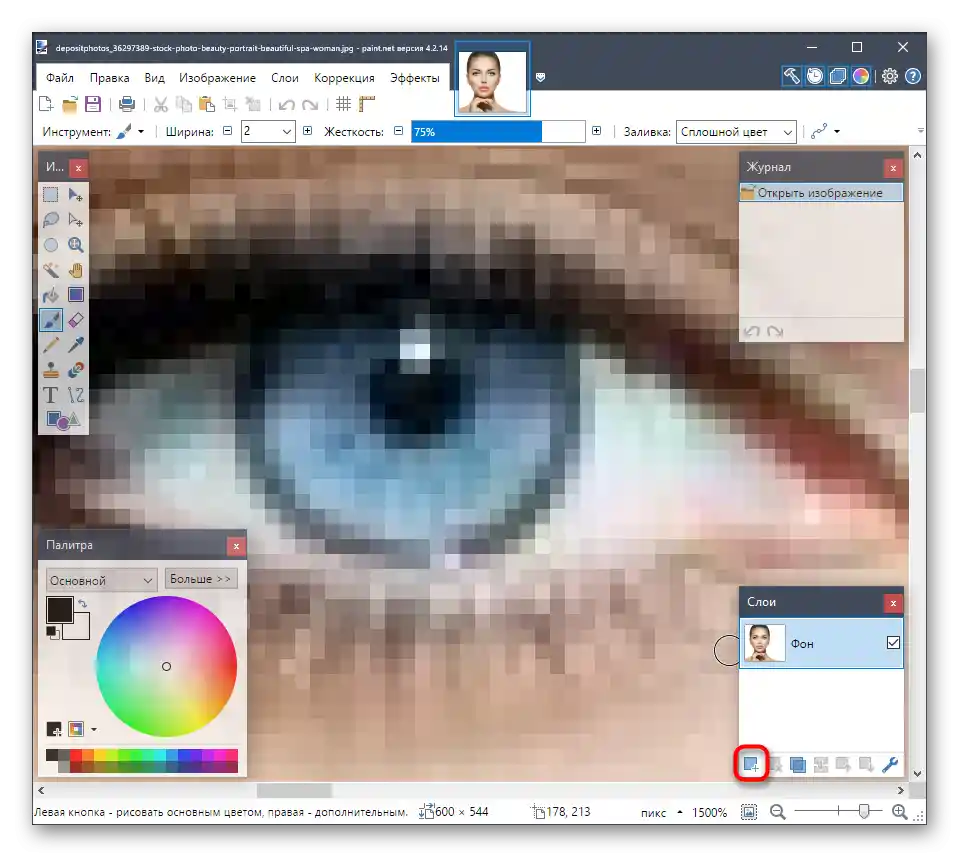
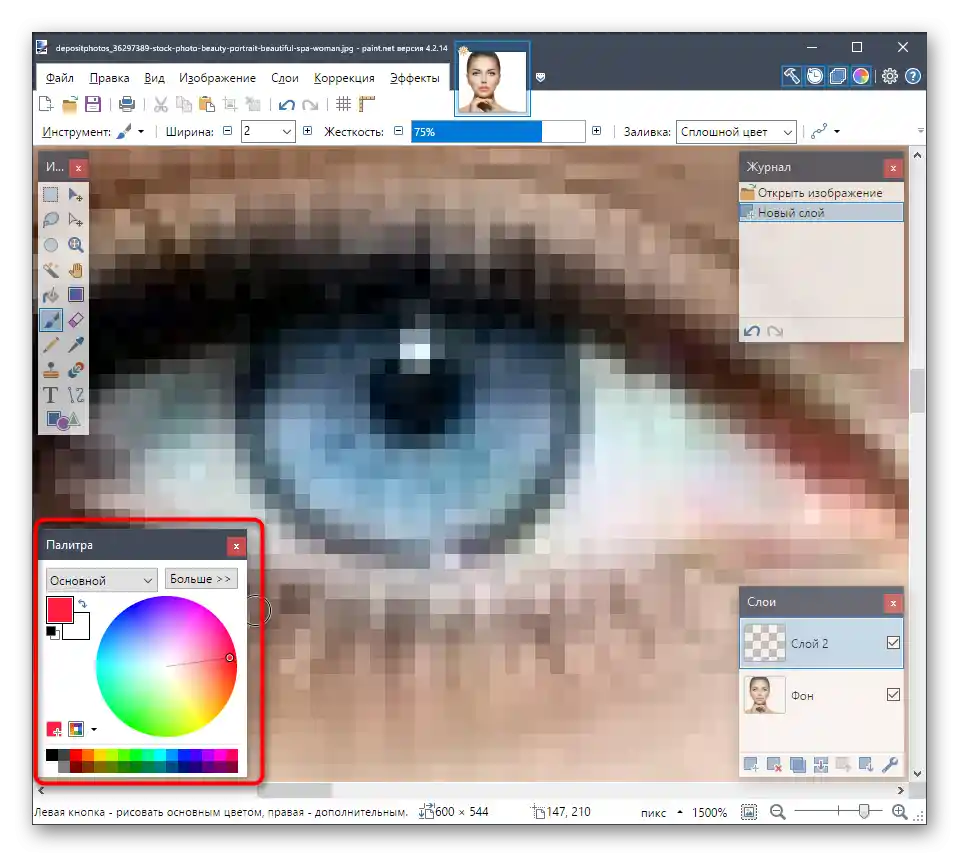
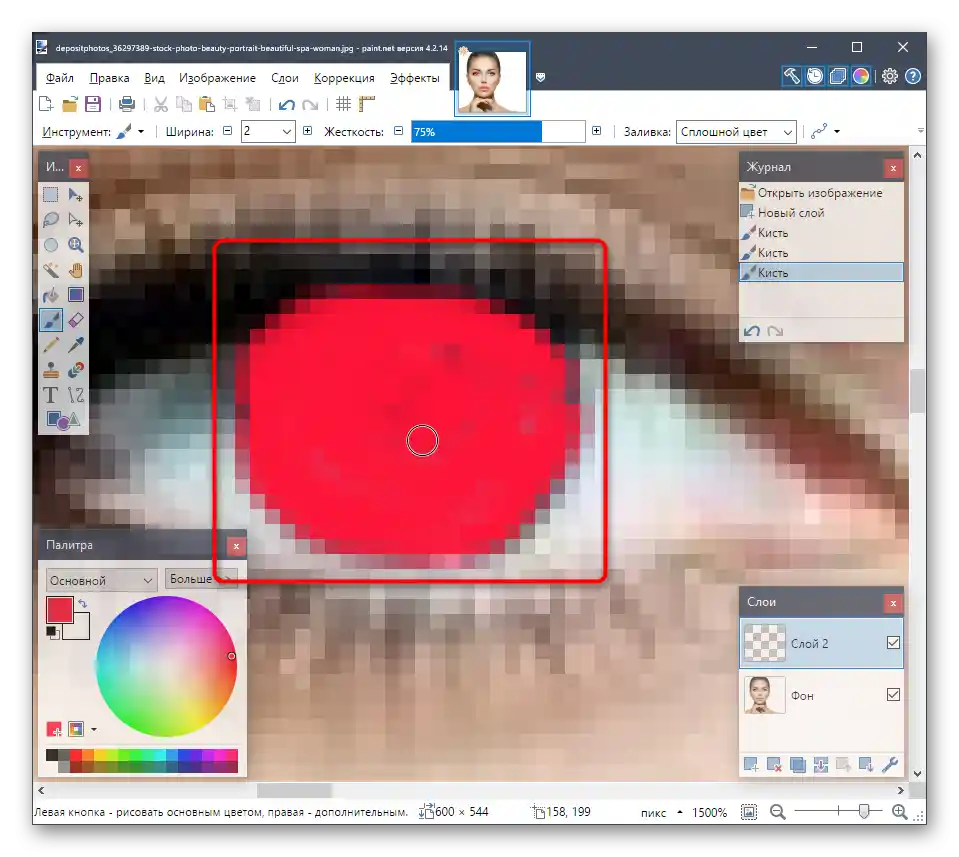
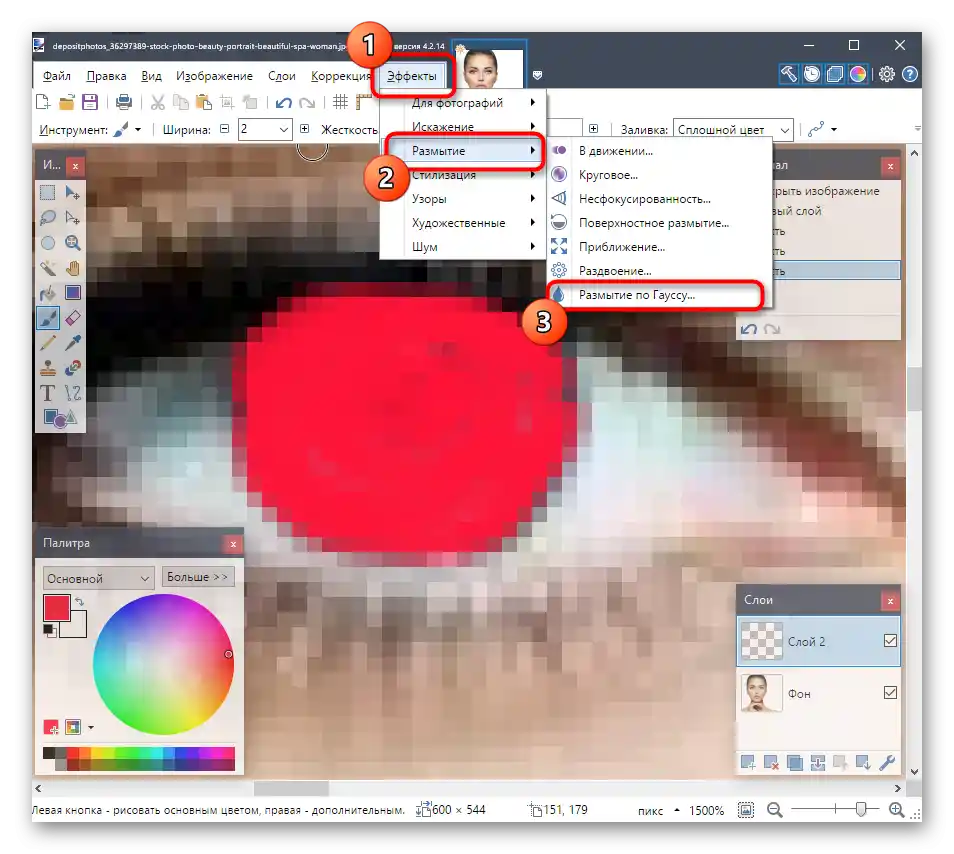
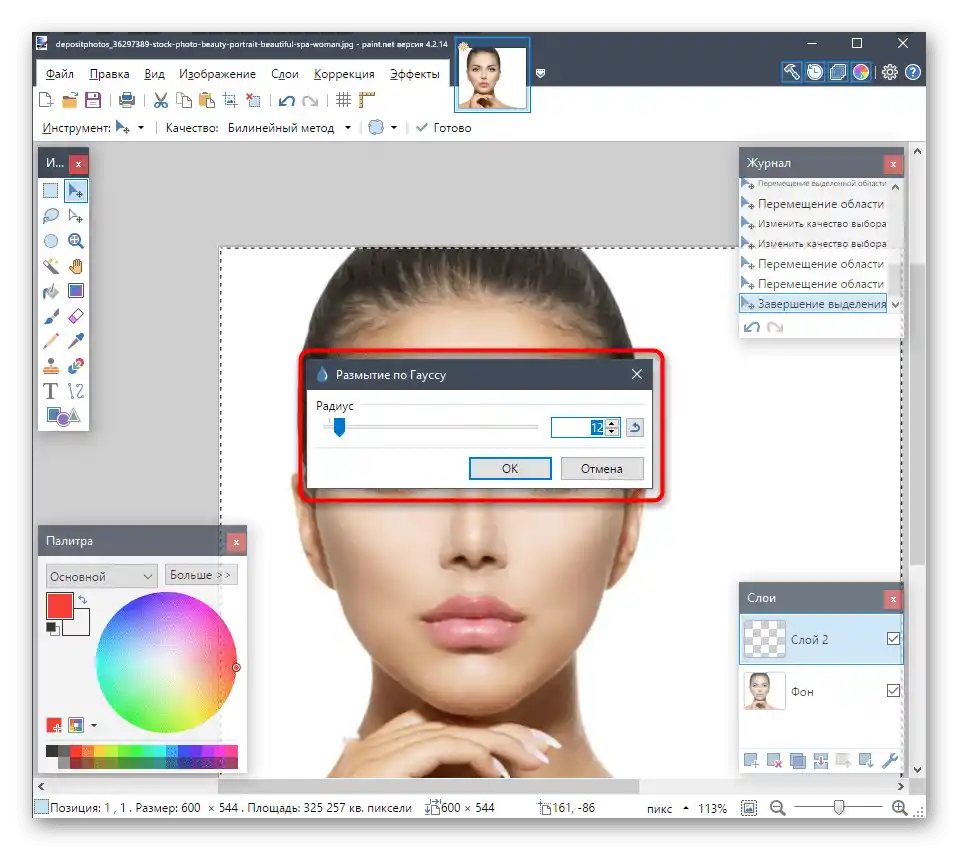
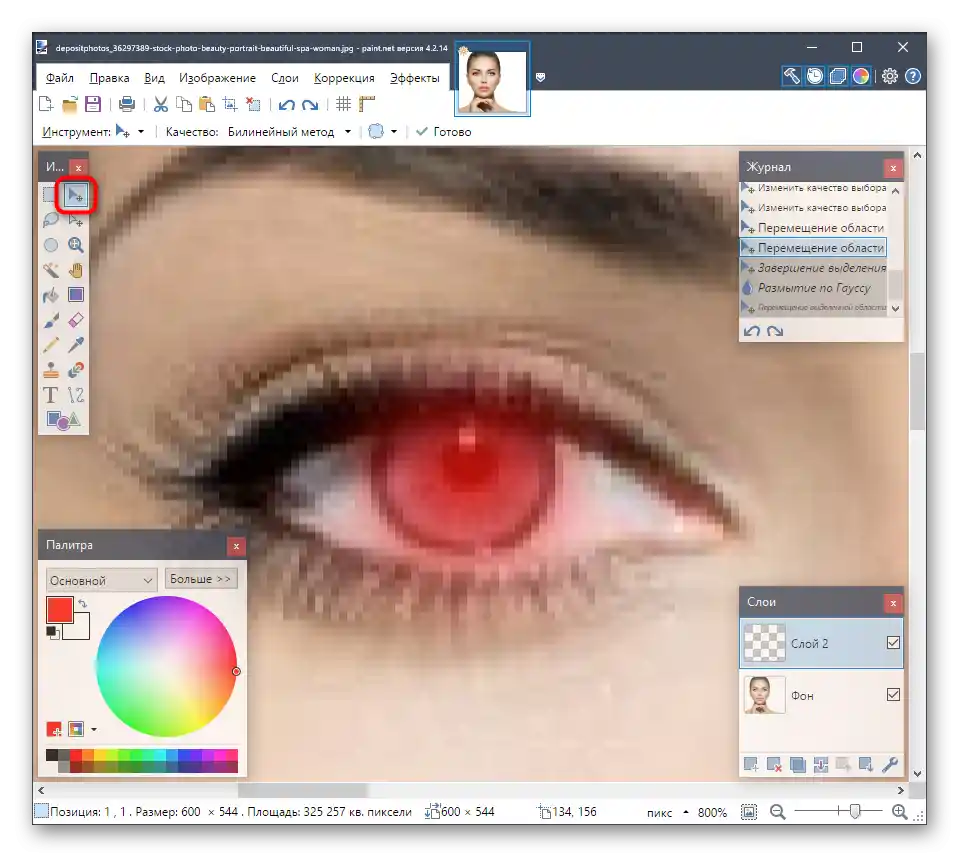
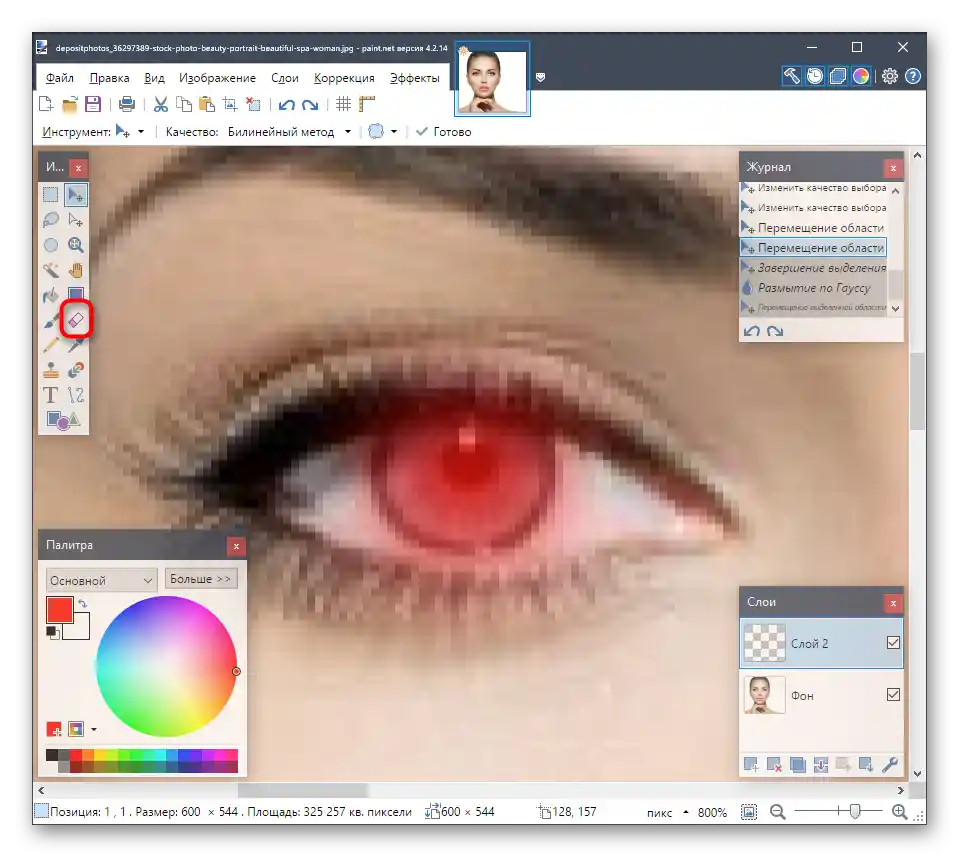
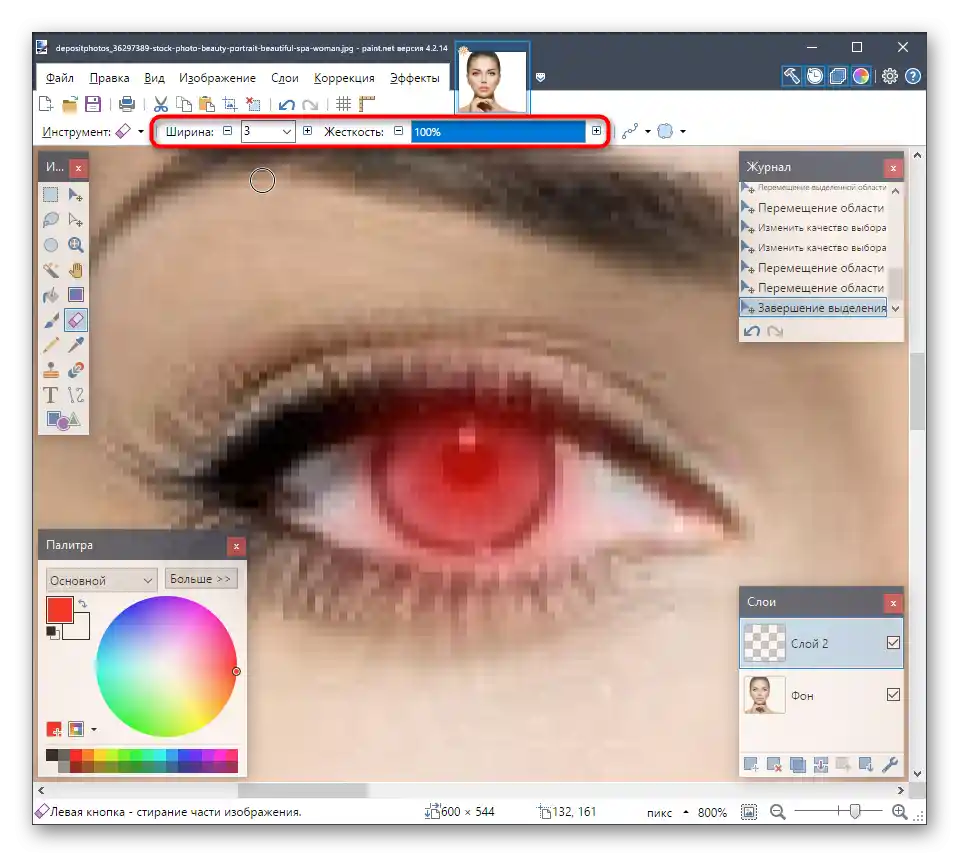
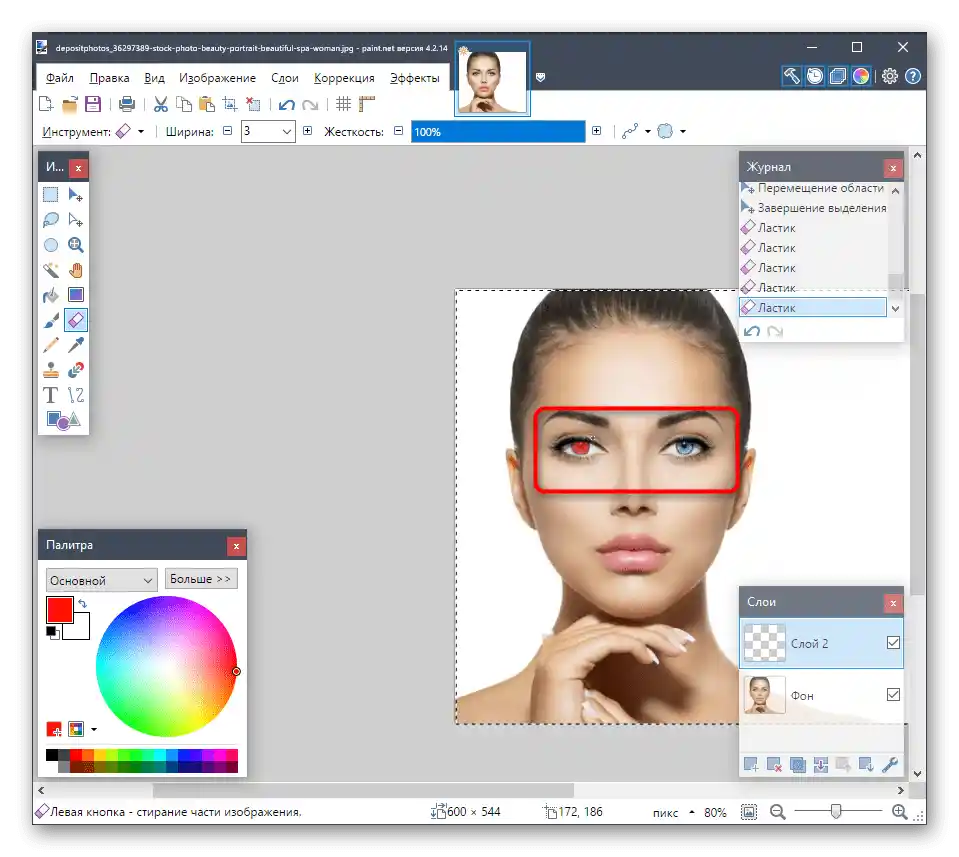
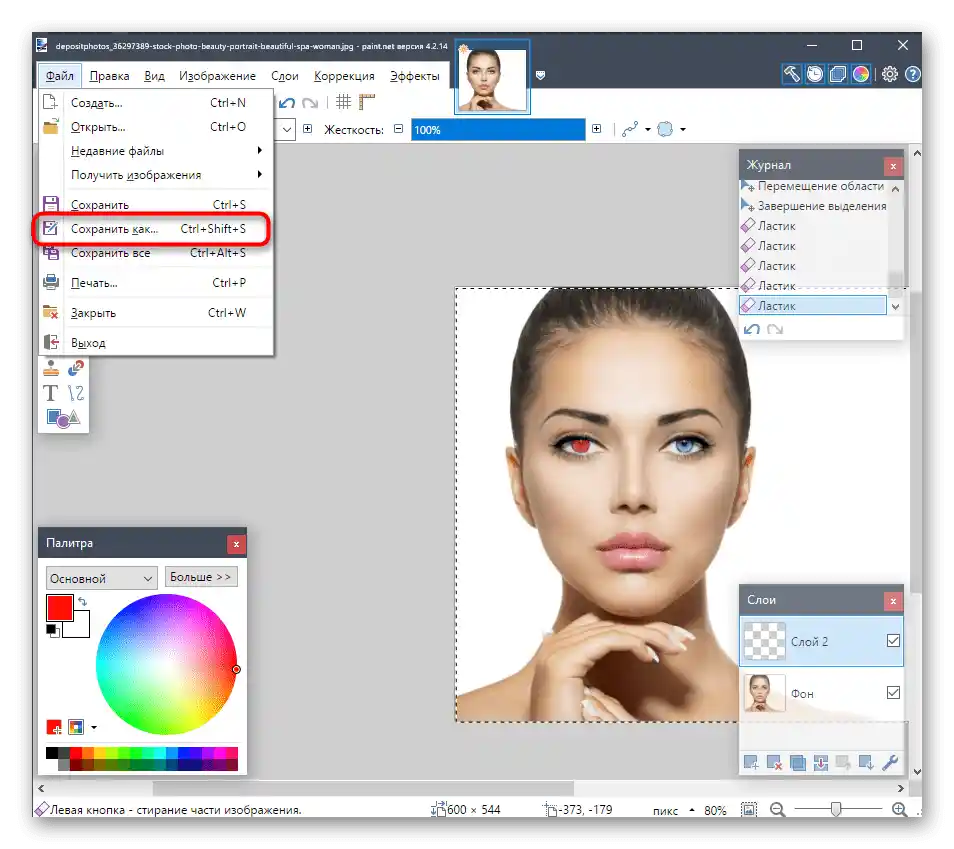
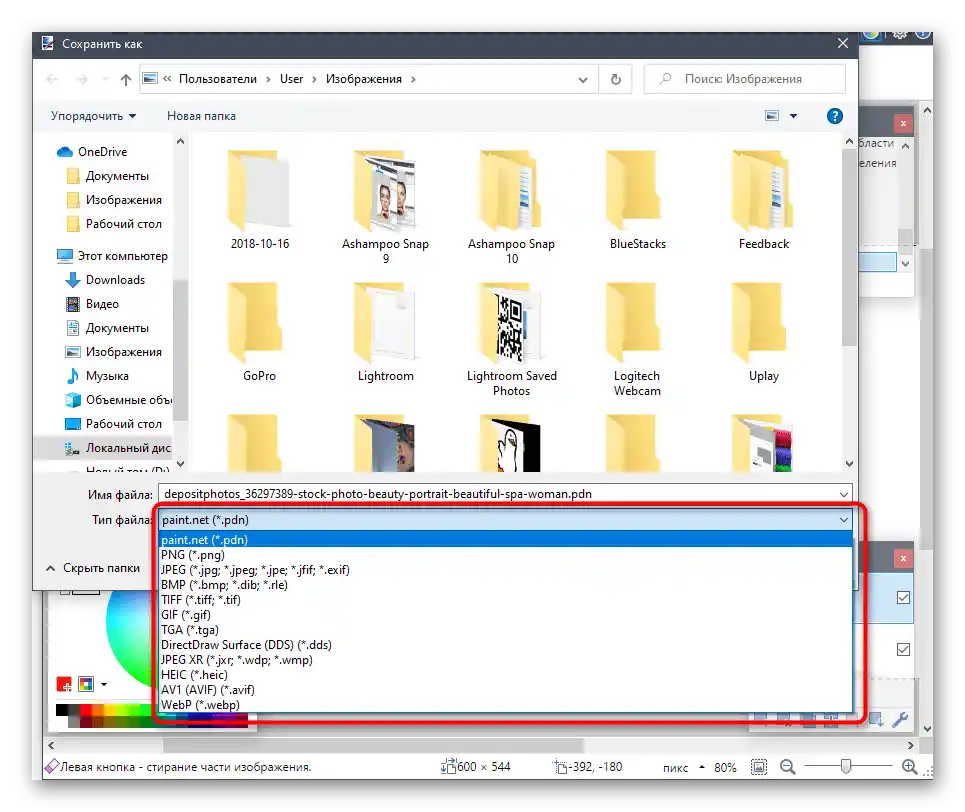
Inne operacje związane z edytowaniem zdjęć również są możliwe w Paint.net, ale do pracy z dostępnymi narzędziami trzeba znać pewne niuanse. Opisano je w tematycznym materiale na naszej stronie pod następującym linkiem.
Więcej: Jak korzystać z Paint.NET
Na koniec warto zauważyć, że kolor oczu można zmienić również za pomocą usług online, które pełnią funkcje edytorów graficznych. Ta opcja będzie optymalna w sytuacjach, gdy nie chce się pobierać pełnoprawnego oprogramowania do wykonania tylko jednej operacji.
Czytaj także: Zmiana koloru oczu na zdjęciu przez usługi online